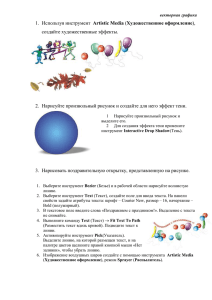Лабораторная работа №8. Карты-изображения Цель работы Основные понятия
advertisement
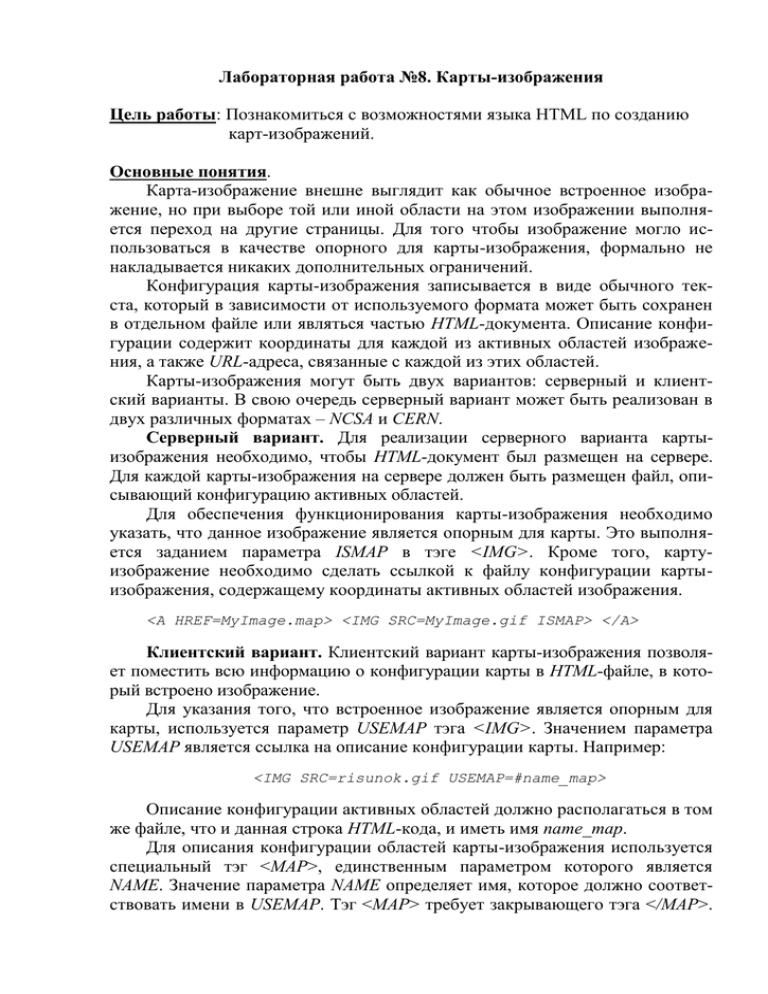
Лабораторная работа №8. Карты-изображения Цель работы: Познакомиться с возможностями языка HTML по созданию карт-изображений. Основные понятия. Карта-изображение внешне выглядит как обычное встроенное изображение, но при выборе той или иной области на этом изображении выполняется переход на другие страницы. Для того чтобы изображение могло использоваться в качестве опорного для карты-изображения, формально не накладывается никаких дополнительных ограничений. Конфигурация карты-изображения записывается в виде обычного текста, который в зависимости от используемого формата может быть сохранен в отдельном файле или являться частью HTML-документа. Описание конфигурации содержит координаты для каждой из активных областей изображения, а также URL-адреса, связанные с каждой из этих областей. Карты-изображения могут быть двух вариантов: серверный и клиентский варианты. В свою очередь серверный вариант может быть реализован в двух различных форматах – NCSA и CERN. Серверный вариант. Для реализации серверного варианта картыизображения необходимо, чтобы HTML-документ был размещен на сервере. Для каждой карты-изображения на сервере должен быть размещен файл, описывающий конфигурацию активных областей. Для обеспечения функционирования карты-изображения необходимо указать, что данное изображение является опорным для карты. Это выполняется заданием параметра ISMAP в тэге <IMG>. Кроме того, картуизображение необходимо сделать ссылкой к файлу конфигурации картыизображения, содержащему координаты активных областей изображения. <А HREF=MyImage.map> <IMG SRC=MyImage.gif ISMAP> </A> Клиентский вариант. Клиентский вариант карты-изображения позволяет поместить всю информацию о конфигурации карты в HTML-файле, в который встроено изображение. Для указания того, что встроенное изображение является опорным для карты, используется параметр USEMAP тэга <IMG>. Значением параметра USEMAP является ссылка на описание конфигурации карты. Например: <IMG SRC=risunok.gif USEMAP=#name_map> Описание конфигурации активных областей должно располагаться в том же файле, что и данная строка HTML-кода, и иметь имя name_map. Для описания конфигурации областей карты-изображения используется специальный тэг <МАР>, единственным параметром которого является NAME. Значение параметра NAME определяет имя, которое должно соответствовать имени в USEMAP. Тэг <МАР> требует закрывающего тэга </МАР>. Создание веб-страниц Внутри этой пары тэгов должны располагаться описания активных областей карты, для чего используется специальный тэг <AREA>. Каждый отдельный тэг <AREA> задаёт одну активную область. Параметрами тэга <AREA> являются: SHAPE – форма активной области (rect, circle, poly, default); COORDS – координаты отдельной активной области: для области типа rect задаются координаты верхнего левого и правого нижнего углов прямоугольника; для области типа circle задаются три числа – координаты центра круга и радиус; для области типа poly задаются координаты вершин многоугольника в нужном порядке; область типа default не требует задания координат; HREF – адрес ссылки; NOHREF – отсутствие ссылки; TARGET – употребляется при работе с фреймами, для указания имя фрейма, в который будет загружаться документ по данной ссылке; ALT – альтернативный текст. Пример: <МАР NAME="logo"> <AREA SHAPE=rect COORDS="33, 60, 191, 246" HREF="r.htm" ALT="Прямоугольная область"> <AREA SHAPE=circle COORDS="366, 147, 109" HREF="c.htm" ALT="Круговая область"> <AREA SHAPE=poly COORDS="534, 62, 699, 62, 698, 236, 626, 261, 534, 235" HREF="p.htm" ALT="Многоугольник"> <AREA SHAPE=default HREF="default.htm"> </MAP> Порядок выполнения работы 1. Откройте Paint. 2. В Paint создайте рисунок размером 600х600 точек и сохраните его в папку D:\Users\...\Web\ Lab8\ в формате JPG под именем mymap. 3. В Paint создайте рисунок размером 100х300 точек и сохраните его в папку D:\Users\...\Web\ Lab8\ в формате JPG под именем pic. 4. Откройте Блокнот. 5. Создайте HTML-документ с заголовком Карта-изображения. 6. Сохраните файл в папку D:\Users\...\Web\ Lab8\ с именем index8.html. 7. В HTML-документе: измените фоновый цвет; создайте невидимую таблицу, состоящую из одной строки и трёх ячеек: 1-я ячейка – шириной 200 точек, 2-я – 600, 3-я – 200; в среднюю ячейку вставьте рисунок mymap и сделайте его опорным для карты-изображения. 2 Создание веб-страниц 8. Создайте области карты-изображения: в центре рисунка круговую область радиусом 100, при выборе которой происходил бы переход к документу f1.html; в левом верхнем углу прямоугольную область размером 200х100, при выборе которой происходил бы переход к документу f2.html; в правом верхнем углу шестиугольную область, при выборе которой происходил бы переход к документу f3.html; при выборе оставшейся области рисунка должен происходить переход к документу f4.html. 9. Создайте HTML-документ с именем f1.html. В документе: измените фоновый цвет; вставьте рисунок pic, сделайте, чтобы он выравнивался по центру. 10. Создайте HTML-документ с именем f2.html. В документе: измените фоновый цвет; создайте нумерованный список, состоящий из 10 строк. Нумерация должна быть римскими цифрами. 11. Создайте HTML-документ с именем f3.html. В документе: измените фоновый цвет; видимую таблицу вида: 12. Создайте HTML-документ с именем f4.html. В документе: измените фоновый цвет; создайте заголовок " Разработчик", измените его цвет; создайте горизонтальную линию. Для линии задайте цвет, длину и толщину. Сделайте, чтобы она выравнивалась по центру; напишите своё Ф.И.О., факультет, группу. 3